Вашите Skype за бизнеса на събрания се записват в папката Видеоклипове > записи на Lync . Ако искате да смените местоположението, щракнете върху Преглед и изберете друга папка.
Забележка: Записването на записа на нанесено устройство или местоположение в мрежата не се поддържа в Skype за бизнеса.
-
Отворете диспечера за запис. От главния прозорец Skype за бизнеса щракнете върху менюто инструменти и изберете Диспечер за запис.
-
Щракнете върху Преглед .
-
Намерете папката, където искате да запишете записите.
-
Изберете папката и щракнете върху OK.
Не забравяйте, че всички бъдещи записи ще бъдат записани в новото местоположение. Ако си промените намерението, можете винаги да се върнете и да изберете нова папка.
Можете също да промените разделителната способност на запис (по подразбиране 720 пиксела с висока разделителна способност). Не забравяйте, че колкото по-висока разделителна способност изберете, толкова по-голям ще бъде размерът на файла на записа. Така че ако предпочитате да имате файлове с по-малък размер, изберете по-ниска разделителната способност.
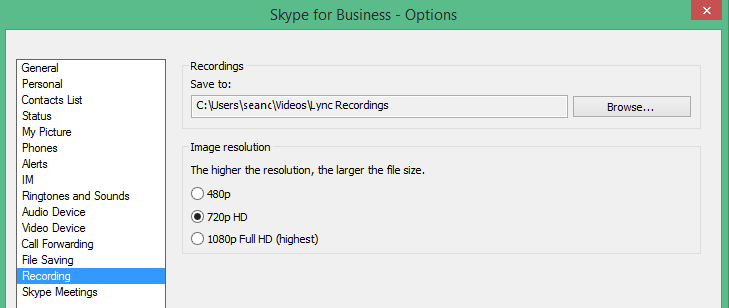
Съвет: Можете също да публикувате повторно запис с нова разделителна способност от Диспечер за запис на Skype за бизнеса.










